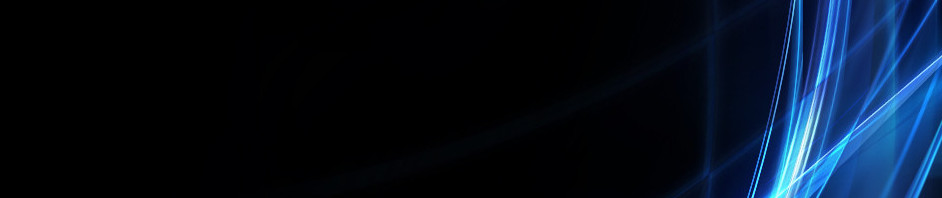RIVIEW DISTRO EDUCATION
Nama Distro :Edos (Education OS) .
Tujuan :untuk meningkatkan wawasan pengguna distro ini .
Sasaran : Untuk orang yg ingin meningkatkan wawasannya .
Basis : Ubuntu .
menggunakan remastersys untuk media pendistribusian
terima kasih
bagi yg berminat hubungi saya
POHON DIREKTORI
Pada kesempatan kali ini, akan tentang pohon direktori pada sistem operasi linux
1. pertama kita buka terminal dengan cara ctrl+alt+t, lalu kita buat direktori baru dengan nama root (mkdir root lalu enter).
2. kita buat direktori didalam root dengan mkdir nama direktori lalu enter. Untuk nengeceknya kita masukan perintah ls lalu enter.
3. masuk pada direktori boot, lalu buat file dengan perintah touch (vmlinuz lalu enter) . Masukkan perintah ls .
4. keluar dari direktori boot(cd ..). lalu masuk pada direktori dev dan buat file dengan perintah touch (hda, sta,st0) lalu enter. Mengeceknya dengan perintah ls lalu enter.
5. keluar dari direktori dev (cd ..), lalu masuk pada direktori home (cd home) lalu enter. Kemudian buat direktori dengan perintah mkdir nama direktori (linux, tux, yxz) lalu enter. Kemudian cek dengan perintah ls.
6. keluar dari home (cd ..), lau masuk pada direktori lb (cd lb) enter. Lalu kita buat fila dengan perintah touch (ld.so) lalu enter. Cek dengan perintah ls lalu enter.
7. keluar dari lb (cd ..), lalu masuk pada direktori opt (cd opt) enter. Lalu buat direktori dengan perintah mkdir nama (gnome, kde) lalu enter. Cek dengan perintah ls lalu enter.
8. keluar dari opt (cd ..), lalu masuk pada direktori usr (cd usr) lalu enter. Lalu buat direktori dengan perintah mkdir nama file (XIIR6, bin, etc, lib, local, sbin, share) lalu enter. Cek dengan perintah ls.
9. keluar dari usr(cd ..), lalu masuk pada direktori srv (cd srv) lalu enter. Lalu buat direktori dengan perintah mkdir nama folder (ftp dan www) lalu enter. Cek dengan perintah ls.
10. keluar dari direktori srv(cd ..) lalu kita masuk pada direktori home lalu masuk lagi pada xyz (cd home/xyz) lalu enter. Kemudian kita nuat direktori dengan perintak mkdir nama folder (bun, mail) lalu enter. Cek dengan perintah ls.
11. keluar dari direktori xyz dan home (cd ../..) lalu enter. Lalu kita masuk direktori home lalu tux (cd home/tux) lalu enter. Kemudian kita buat file dengan perintah touch nama file (test.c) lalu enter. Untuk mengeceknya kita menggunakan perintah ls.
12. keluar dari direktori tux, lalu keluar lagi dari home (cd ../..) lalu enter. Lalu kita masuk pada direktori usr, dan masuk lagi pada direktori XIIR6 dengan perintah cd usr/XIIR6 lalu enter. Kemudian kita buat folder dengan perintah mkdir (bin lib man) lalu enter. Cek dengan perintah ls.
13. keluar dari tux, dan home dengan perintah cd../.. lalu enter. Lalu kta masuk pada direktori usr lalu masuk bin dengan perintah cd usr/bin lalu enter. Lalu buat file dengan perintah touch nama file (f2c) lalu enter. Cek dengan ls.
14. keluar dari direktori bin, lalu keluar lagi dari usr (cd ../..) lalu enter. Lalu kta masuk pada direktori usr lalu masuk local dengan perintah cd usr/local lalu enter. Lalu buat direktori dengan perintah mkdir nama file (bin, lib, man) lalu enter. Lau cek dengan perintah ls.
15. keluar dari direktori local, lalu keluar lagi dari usr (cd ../..) lalu enter. Lalu kta masuk pada direktori usr lalu masuk share dengan perintah cd usr/share lalu enter. Lalu kita buat folder dengan perinyah mkdir nama folder (doc dan man) lalu enter. Cek dengan perintah ls.
16. keluar dari direktori share, lalu keluar lagi dari usr (cd ../..) lalu enter. Lalu kta masuk pada direktori usr lalu masuk XIIR6 lalu masuk lagi pada direktori bin dengan perintah cd usr/XIIR6/bin lalu enter. Lalu kita buat file dengan perintah touch nama file (xdem, xterm, xv) lalu enter. Cek dengan perintah ls.
17. keluar dari direktori bin, lalu keluar dari XIIR6 lalu keluar dari bin (cd ../../..) lalu enter. Lalu kta masuk pada direktori usr lalu masuk share lalu masuk lagi pada direktori doc dengan perintah cd usr/share/ doc lalu enter. Lalu buat folder dengan perintah mkdir nama folder (faq, howto, packages) lalu enter. Cek dengan perintah ls.
berikut ini tampilan pohon direktori yang utuh
"TERIMA KASIH BAGI YANG TELAH MEMBACA"
PERTEMUAN 9 - BASH SHELL
Assalamualaikum wr wb....
Pada kesempatan kali ini saya akan menjelaskan mater tentang program Bash Shell.
Bash shell adalah proram yang menyerupai progam C++ akan tetapi bash shell lebih moderen seperti php. Berikut ini contoh program sederhana bash shell :
pertama kita buka terminal dengan cara menekan tombol 'Ctrl+Alt+T'
selanjutnya membuat file dengan nama : nano nama file.sh
kemuadin 'enter'
kemudian kita masukan perinta seperti ini :
echo “nama :”;
read nama
echo “TTL :”;
read TTL
echo “Agama :”;
echo “nama :”$nama;
echo “TTL :”$TTL;
echo “Agama :”$Agama;
kemudian tekan 'ctrl+x' dan kemudian 'Y' lalu 'enter'
kemudian buka file bash nama file.sh dan masukan perintah yang diminta.
"Perintah yang digunakan pada CLI bisa juga digunakan pada bash shell"
Terima kasih telah membaca sampai jumpa minggu depan
PERTEMUAN 8 FILE PERMISSIONS
asalamualaikum warahmattulahi wabarakatu
pada pertemuan minngu lalu saya membahas "PERINTAH CLI", dan kali ini saya akan membahas tentang "FILE PERMISSIONS".
File permission memiliki sifat dan tipe :
1. Read (r) 4
Utk membaca dan melihat file.
2. Writer (w) 2
3. Brfngsi utk mnulis sesuatu file dan mengganti nama suatu folder.
Execute (x).
Dalam sistem bilangan oktal (basis delapan), permission dinyatakan dalam tiga digit, 4 untuk r, 2 untuk w, dan 1 untuk x.
Untuk melakukan perubahan permission kita bisa menggunakan perintah chmod.
Penjelasan:
rwx = read (4+2+1), artinya user hanya bisa membaca file tersebut.
rw- = read + write (4+2), artinya group hanya bisa membaca dan menulis file tersebut.
--x = write (1), artinya other hanya bisa menulis file tersebut.
demikian pejelasan saya dan sampai jumpa minggu depan denga materi yg berbeda
wasalam......
Review Pertemuan 7 - Perintah Dasar CLI
Kali ini saya akan membahas tentang perintah-perintah dasar yang di linux ,yang saya dapatkan pada matakuliah “Sistem oprasi” pada pertemuan 7. Sebelum saya membahas tentang CLI atau perintah yang ada di linux , kita harus paham terlebih dahulu apa itu CLI?? CLI atau Command Line Interface, atau Antarmuka Baris Perintah - adalah suatu bentuk penggunaan komputer berbasis teks - dimana pengguna komputer memberikan perintah (baca : command, atau input) kepada komputer melalui pengetikan sejumlah baris perintah untuk kemudian diolah (baca : diproses) agar menjadi sebuah keluaran (baca : output).
- Sudo su : Digunakan untuk login sebagai root/pengguna tertinggi
- Adduser : Digunakan untuk menambah user baru
- Login : Digunakan untuk login user lain, namun harus menjadi root terlebih dahulu
- Pwd : Digunakan untuk melihat di direktori mana posisi kita berada sekarang
- Ls : Digunakan untu melihat isi sebuah direktori
- Whoami : Digunakan untuk menampilkan nama dari yang login saja
- Whatis: Digunakan untuk menampilkan fumgsi dari suatu perintah
- Man : Digunakan untuk menjelaskan secara rinci perintah yang dimaksud
- Which : Digunakan untuk menunjukan lokasi dari suatu perintah
- Mkdir : Digunakan untuk membuat directori baru
- Rmdir : Digunakan untuk menghapus direktori yang telah kosong
- Cd : Digunakan untuk berpindah direktori
- Cal : Digunakan untuk menampilkan kalender sekarang
- Time : Digunakan untuk menampilkan waktu
- Deluser : digunakan untuk menghapus user dari system
- History : Digunakan untu melihat perintah apa saja yang pernah di buka
- Uname -r : Digunakaan untuk melihat informasi kernel anda
- Hostname : Digunakan untuk melihat nama dari computer yang sedang dipakai
- Top : Digunakan untuk melihat proses yang sedang berjalan
- Clear : Digunakan untuk membersihkan layar terminal
- Date : Digunakan untuk menampilkan tanggal,waktu system
- Touch : Digunakan untuk membuat file baru
- Exit :Digunakan untuk keluar dari terminal
- Free : Digunakan untuk melihat informasi memori
- Rm : Digunakan untuk menghapus file
- Cp : Digunakan untuk melakukan copy file
- Mv : Digunakan untuk memindahkan file
- Echo : Digunakan untuk menulis kata atau kalimat ke sebuah file
- Find : Digunakan untuk mencari file pada suatu direktori aktif
- Id : Digunakan untuk Melihat ID yang ada di Linux, baik ID dari User, Grup, Device yang terpasang.
Sekian pembahasan mengenai CLI.
Kategori
- Masih Kosong
Blogroll
- Masih Kosong